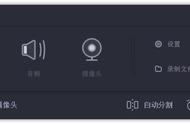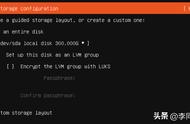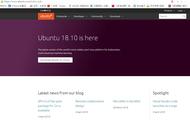图2:手动分区模式
在这里可以看到当前硬盘的分区信息,由于我使用的是虚拟机为大家进行演示,因此,只能看到一块没有使用过的硬盘,硬盘容量为20GB。
第一步:选中空闲的磁盘空间,点击“添加”按钮,弹出“创建新分区”对话框,新分区的类型为主分区,挂载点为/boot,新建分区容量为128MB,最后点击“确定”按钮,如下图所示。

图3:建立启动分区
这个挂载点包含了操作系统的内核和在启动系统过程中所要用到的文件,接下来要新建一个交换分区。
第二步:选中空闲的磁盘空间,点击“添加”按钮,弹出“创建新分区”对话框,新分区的类型为逻辑分区,“用于”选择“交换空间”,新建分区容量为1024M,最后点击“确定”按钮,如下图所示。

图4:建立交换分区
交换分区相当于Windows中的“虚拟内存”,如果物理内存小于或等于512MB,建议分配交换分区的大小为物理内存容量的2倍;如果物理内存大于512MB,建议分配交换分区的大小等于物理内存容量;如果您的内存够大也可以不建立交换分区。
按同样的方法依次建立/var、/tmp、/home等挂载点,最终分区结果如下图所示。

图5:最终硬盘分区结果
到此这篇关于详解安装Ubuntu Linux系统时硬盘分区最合理的方法的文章就介绍到这了